جدول المحتويات
في كثير من الحالات ، نحتاج إلى تحويل التاريخ إلى رقم في Excel لإنجاز عملية حسابية. يعد العمل باستخدام قيم التاريخ والوقت أحد أصعب أجزاء Excel. يقوم الأشخاص بتخزين التواريخ بتنسيقات مختلفة مثل مجموعة اليوم والشهر والسنة. ولكن ما الذي يفعله Excel للتعرف على التاريخ؟ يخزن التواريخ كرقم في الخلفية. في هذه المقالة ، سنتعرف على الطرق التي تحول التاريخ إلى رقم.
تنزيل كتاب التدريب التدريبي
قم بتنزيل مصنف التدريب هذا للتمرين أثناء يقومون بقراءة هذه المقالة.
تحويل التاريخ إلى رقم. xlsx
4 طرق لتحويل التاريخ إلى رقم في Excel
في هذه المقالة ، سنصف 4 طرق سهلة خطوة بخطوة لتحويل التاريخ إلى رقم في Excel. فيما يلي نظرة عامة على النتيجة النهائية.
ملاحظة: كما نعلم يقوم Excel بتخزين التواريخ كرقم تسلسلي في نظامه. يبدأ هذا الرقم التسلسلي من 1 في التاريخ 1/1/1900 ويزداد بمقدار 1 فصاعدًا.
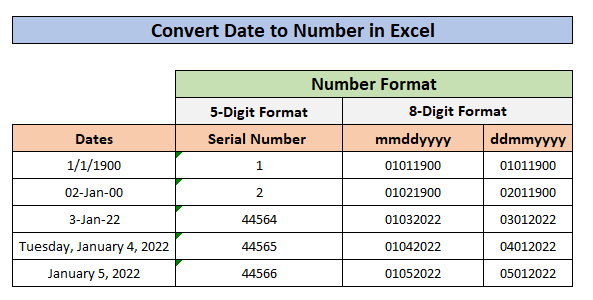
1. تحويل التاريخ إلى الرقم التسلسلي في Excel باستخدام الدالة DATEVALUE
الدالة DATEVALUE هي أن Excel يحول التاريخ المنسق للنص إلى رقم تسلسلي يمكن التعرف عليه كتاريخ لبرنامج Excel.
بناء جملة الدالة DATEVALUE :
= DATEVALUE ( date_text )
حيث date_text هو الوسيطة الوحيدة .
دعنا نتبع المثال:
1.1وسيطة الدالة DATEVALUE في تنسيق التاريخ
إذا كانت الوسيطة للوظيفة DATEVALUE في تنسيق التاريخ ، إذن نحتاج إلى وضع التاريخ داخل علامة الاقتباس المزدوجة لجعل الوظيفة تعمل. انظر لقطات الشاشة أدناه:
لقطة الشاشة 1 : يمكننا أن نرى أن العمود المحدد موجود في تنسيق التاريخ .
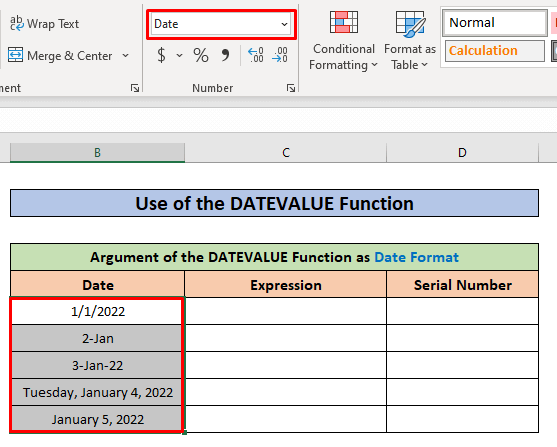
لقطة الشاشة 2: وضعنا التاريخ داخل علامة اقتباس مزدوجة لجعلها نص من أجل الدالة DATEVALUE ثم اضغط على Enter .

قامت الوظيفة DATEVALUE بتحويل التاريخ في رقم تسلسلي .
1.2 وسيطة دالة DATEVALUE في تنسيق النص
إذا كانت الوسيطة بالنسبة للدالة DATEVALUE هي في تنسيق النص ، ثم نحتاج فقط إلى وضع التاريخ داخل الدالة لتحويلها إلى رقم تسلسلي. دعنا نتبع لقطات الشاشة:
لقطة الشاشة 1: هنا تحتوي الخلايا المحددة على قائمة التواريخ في تنسيق النص.

لقطة الشاشة 2: هنا في الخلية H6 نضع F6 كوسيطة يحتوي على التاريخ 1/1/2022 (في تنسيق التاريخ ) واضغط على أدخل لتحويله إلى رقم تسلسلي.
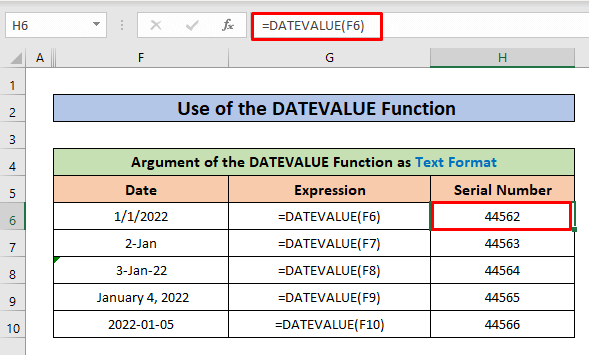
2. تحويل التاريخ إلى رقم تسلسلي باستخدام علامة تبويب الصفحة الرئيسية لشريط Excel
في هذه الطريقة ، سنستخدم علامة التبويب الرئيسية من شريط Excel لتحويل التاريخفي رقم تسلسلي مكون من 5 أرقام . دعنا نتبع هذه الخطوات السهلة:
- تعرض لقطة الشاشة هذه قائمة بـ التواريخ في تنسيق التاريخ . من علامة التبويب الرئيسية ، انتقل إلى قسم الأرقام ، هناك مربع يعرض تنسيق الخلايا المحددة والخيارات للتغيير إلى تنسيق آخر.

- الآن من خيارات التنسيق اختر الخيار عام أو رقم .
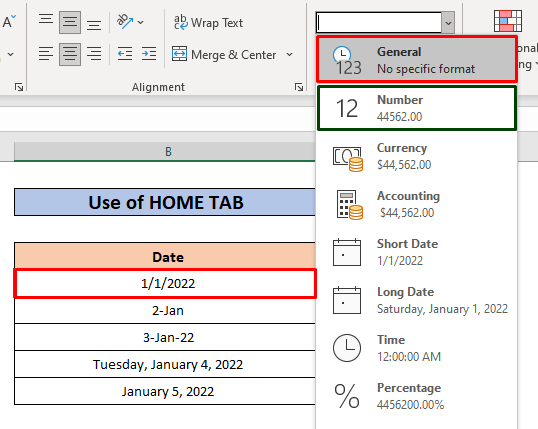
- الخطوة أعلاه ستحول التاريخ إلى رقم تسلسلي مكون من 5 أرقام .

وبالمثل ، يمكننا تحويل جميع التواريخ الأخرى إلى رقم تسلسلي.
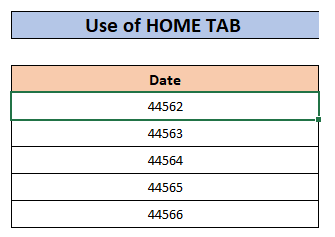
قراءات مماثلة
- تحويل النص إلى رقم في Excel (6 طرق)
- كيفية تحويل النسبة المئوية إلى رقم في Excel (5 طرق سهلة)
- إصلاح خطأ التحويل إلى رقم في Excel (6 طرق)
- كيفية تحويل الترميز العلمي إلى رقم في Excel (7 طرق)
3. استخدام تنسيق الخلية لتحويل التاريخ إلى رقم
افتح خيار تنسيق الخلية (3 طرق):
- قائمة السياق في Excel يوفر خيار تنسيق الخلية اسم تنسيق الخلايا. مع خيارات تنسيق الخلية ، يمكننا تغيير تنسيق الخلية المحددة. يمكننا فتح قائمة السياق بمجرد النقر فوق الزر الأيمن الخاص بالماوس على الزر المحددالخلية.

- يمكننا أيضًا الانتقال إلى قسم الخلايا من علامة التبويب الصفحة الرئيسية . ثم من علامة التبويب تنسيق حدد الخيار تنسيق الخلايا .

- اضغط على Alt + H + O + E على لوحة المفاتيح لجعل نافذة تنسيق الخلايا مرئية.
الآن لديك تم فتح نافذة تنسيق الخلايا ، في علامة التبويب رقم حدد Genera l من قائمة الفئات . هذه المرة اخترنا جميع الخلايا التي تحتوي على التواريخ معًا. أخيرًا ، لا تنس النقر فوق الزر موافق .

انظر إلى النتيجة.
4. باستخدام تنسيق الخلية لتحويل التاريخ إلى رقم مكون من 8 أرقام (تنسيق mmddyyyy أو ddmmyyy)
باتباع الطرق ( انقر هنا لمعرفة الطرق ) الموضحة في الطريقة السابقة ، يمكننا فتح خيارات تنسيق الخلية بسهولة. ثم اتبع الخطوات أدناه:
- انتقل إلى علامة التبويب رقم
- حدد خيار مخصص من الفئة
- ضع mmddyyyy في مربع الإدخال اكتب .
- أخيرًا ، انقر فوق الزر موافق

- حولت الخطوات المذكورة أعلاه جميع التواريخ إلى أرقام مكونة من 8 أرقام بتنسيق mmddyyyy . يمكننا أن نرى أول رقمين يمثلان الشهر ، ويمثل الرقمان التاليان اليوم ، والأخير 4 الأرقام هي السنة .

باتباع نفس الإجراء ،يمكن أن يكون لدينا تنسيقات مختلفة مثل ddmmyyyy ، yyyymmdd ، إلخ.
هنا نظرة عامة:
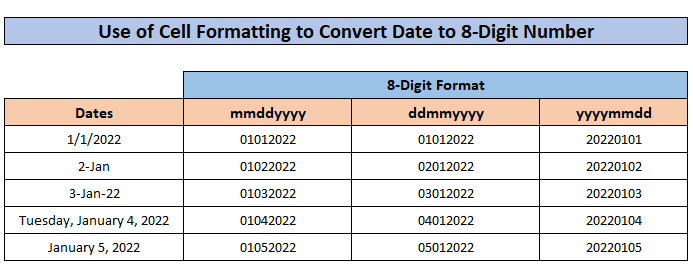
أشياء يجب تذكرها
- في بعض الأحيان قد يحدث ذلك أثناء تحويل التاريخ إلى رقم ، تظهر النتيجة ## ## في الخلية. يحدث ذلك عندما يكون عرض الخلية غير كافٍ للاحتفاظ بالأرقام التسلسلية. ستؤدي زيادة عرض الخلية إلى حلها على الفور.
- أثناء استخدام نظام التاريخ الافتراضي لبرنامج Microsoft Excel لنظام التشغيل Windows ، يجب أن تكون قيمة الوسيطة في نطاق من 1 يناير 1900 ، إلى 31 ديسمبر 9999 . فشل في معالجة تاريخ يتجاوز هذا النطاق.
الاستنتاج
الآن ، نحن نعرف طرق تحويل التاريخ إلى رقم في Excel ، سيشجعك ذلك لاستخدام هذه الميزة بثقة أكبر. أي أسئلة أو اقتراحات لا تنسى وضعها في مربع التعليق أدناه

